iPhoneの場所をスムーズに変更するための信頼できるガイド
 更新者 リサ・オウ / 17年2023月14日20:XNUMX
更新者 リサ・オウ / 17年2023月14日20:XNUMX学校のプロジェクトに関する情報を見つけるために iPhone でさまざまな Web サイトを閲覧しています。 問題は、私がアクセスしたサイトの一部が疑わしいことです。 この時点で誰かが私の居場所を見つけてしまうのではないかと心配です。 やっと心が落ち着くように、iPhone で位置情報を変更する方法を教えてください。
今日のテクノロジーでは、インターネットを閲覧しているときに、ハッカーなどがあなたの個人情報に簡単にアクセスできるようになりました。 たった XNUMX 回間違ってクリックするだけで、必要に応じてあなたの位置情報を見つけることができます。 したがって、ブラウザで毎日開く Web サイトには注意することが不可欠です。 しかし、気をつけようとしても確実なことはありません。 でも心配しないでください。 バックアップ プランとして、iPhone 上の場所を変更できます。 こうすることで、ハッカーがあなたの情報を入手したとしても安全です。 それとは別に、iPhone の場所を変更すると、あなたの国では利用できないいくつかのプラットフォームにアクセスすることもできます。
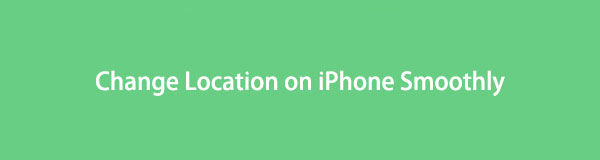
そうは言っても、私たちは iPhone 上の位置情報をうまく変更するためのツールと方法を探してきました。 この手順に慣れていないかもしれませんが、それは理解できます。 したがって、ガイドとなるステップバイステップの指示も含まれています。 以下を参照してください。

ガイド一覧
パート1。 FoneLab Location Changerを介してiPhoneの場所を変更する方法
迷ったらインストール FoneLabロケーションチェンジャー. この位置チェンジャーは、iPhone の位置をどこにでも設定できるサードパーティ プログラムです。 実際、iPhone だけでなく、他の iOS デバイスでも同様です。 このツールを使用すると、デバイスは実際の場所の共有を停止し、代わりに選択した偽の場所を表示できます. また、他の方法には高度な知識が必要ですが、FoneLab Location Changer は簡単な指示に従うだけで済みます。 そして最高なのは、Mac と Windows で提供されていることです。

FoneLab Location Changerを使用すると、iPhone、iPad、またはiPod Touchの場所を簡単に変更できます。
- それに応じて、iOS デバイスの場所を任意の場所に設定します。
- 開始点と終了点の有無にかかわらず、希望のルートで iPhone を移動します。
- さまざまな iOS デバイスがサポートされています。
FoneLab Location ChangerでiPhoneの位置を変更する方法のサンプル手順については、以下の管理可能なガイドラインを参照してください。
ステップ 1FoneLab Location Changer の Web サイトでプログラム ファイルを入手します。 これを行うには、 無料ダウンロード ページの左側の部分にあります。 次に、プログラム ウィンドウが表示されたら、クイック インストールを処理します。 その後、コンピューターでロケーションチェンジャーを起動します。
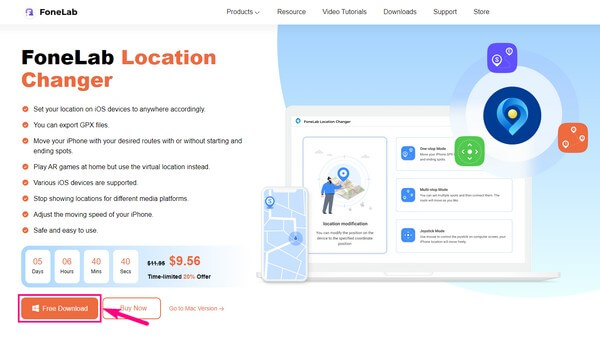
ステップ 2 開始 プログラムの起動時にタブをクリックし、Lightning ケーブルを使用して iPhone をコンピュータにリンクします。 接続を許可するよう求められたら、iPhone の画面で [信頼] をタップします。 ツールの主な機能を確認したら、 場所の変更 オプションを選択します。
![iPhone の画面で [信頼] をタップします。](https://www.fonelab.com/images/location-changer/how-to-change-location-on-iphone/fonelab-location-changer-modify-location-feature.jpg)
ステップ 3プログラムは、次のインターフェイスに現在地の地図を表示します。 左上部分に、場所修飾子が表示されます。 テキスト ボックスまたは検索アイコンをクリックし、偽の場所を入力します。
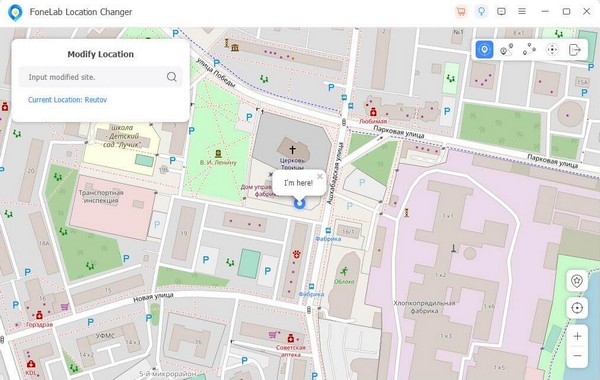
ステップ 4完了すると、iPhoneの場所が選択した場所に変わります。 したがって、誰もあなたがどこにいてもあなたを追跡することはできません.

FoneLab Location Changerを使用すると、iPhone、iPad、またはiPod Touchの場所を簡単に変更できます。
- それに応じて、iOS デバイスの場所を任意の場所に設定します。
- 開始点と終了点の有無にかかわらず、希望のルートで iPhone を移動します。
- さまざまな iOS デバイスがサポートされています。
パート 2. VPN を使用して iPhone の場所を変更する方法
仮想プライベート ネットワーク (別名 VPN) は、暗号化されたサーバーを確立して個人情報を保護するサービスです。 政府機関、企業、ハッカーなどから IP アドレスを隠します。 このための人気のあるアプリの XNUMX つは NordVPN です。 ID を保護し、iPhone の App Store から直接ダウンロードできます。
VPN を使用して iPhone の場所を変更するには、以下の簡単な手順に従ってください。
ステップ 1App Store にアクセスして、 NordVPN あなたのiPhoneのアプリ。 その後、アプリを起動して新しいアカウントを登録します。 必要な情報を入力して、設定を完了します。
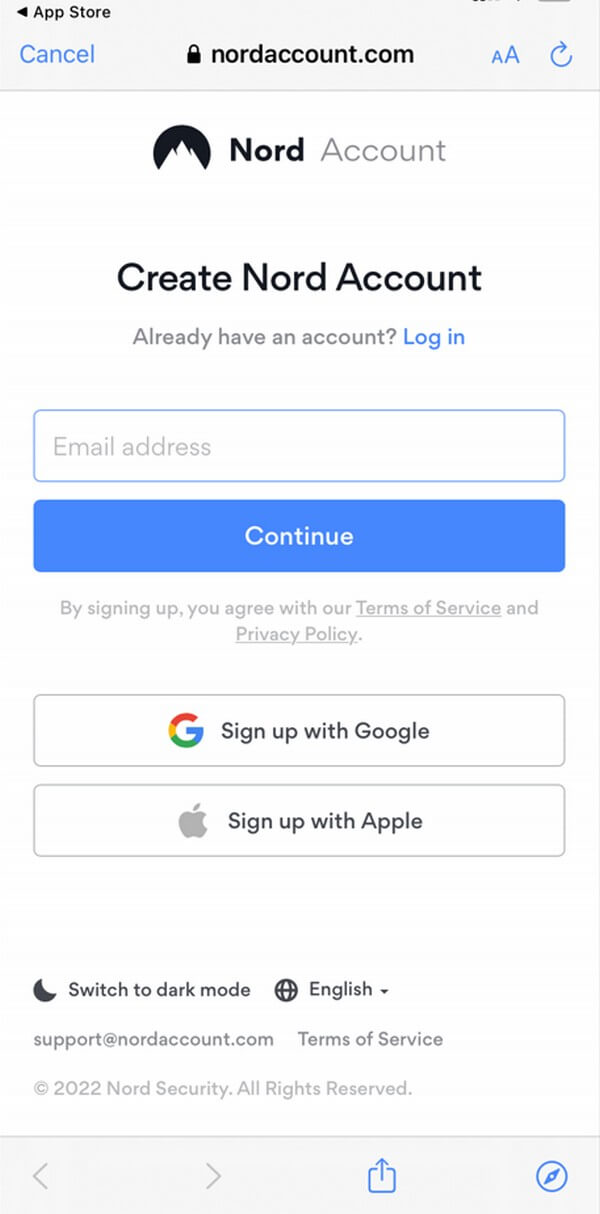
ステップ 2アプリのインターフェースに到達したら、 クイックコネクト ボタン。 VPN構成でNordVPNを許可してから、パスコードを入力して確認します.
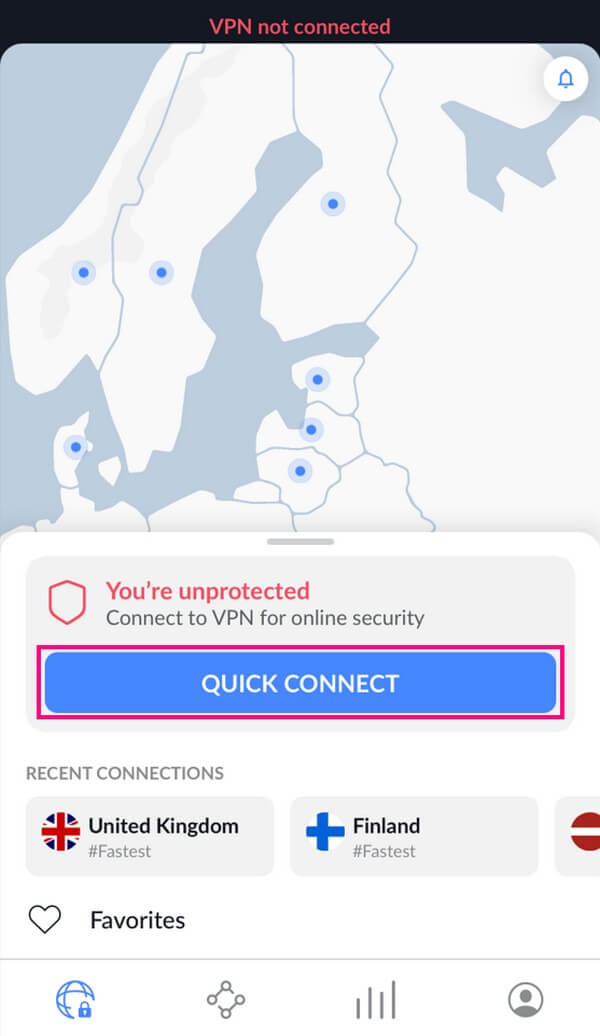
ステップ 3画面上部に接続している国が表示されます。 場所を変更したい場合は、地図上で目的の国のピンをタップして、 クイックコネクト.
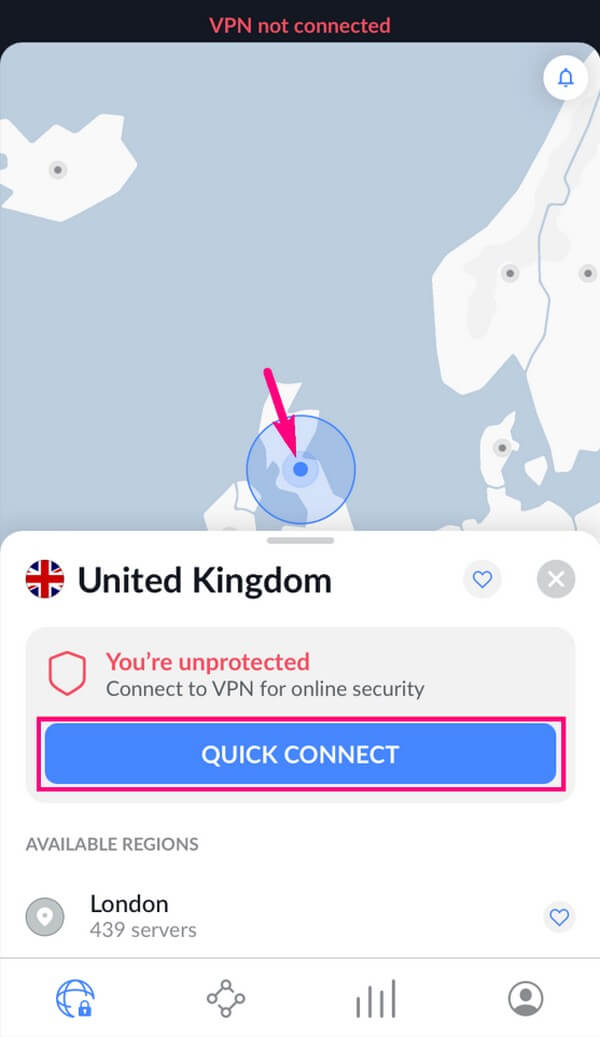
この方法では、毎月、毎年、または 7 年間のサブスクリプションの料金を支払う必要があります。 XNUMX 日間の無料トライアルを提供していますが、引き続き使用する場合はサブスクリプションを購入する必要があります。

FoneLab Location Changerを使用すると、iPhone、iPad、またはiPod Touchの場所を簡単に変更できます。
- それに応じて、iOS デバイスの場所を任意の場所に設定します。
- 開始点と終了点の有無にかかわらず、希望のルートで iPhone を移動します。
- さまざまな iOS デバイスがサポートされています。
パート 3. FMFNotifier を使用して iPhone の場所を変更する方法
FMFNotifier は、現在地を隠すのに役立つ別のアプリです。 iPhone にインストールすると、誰かが Find My Friends アプリであなたを追跡しようとするたびに通知が届きます。 次に、偽の場所を使用して実際の場所を隠すことができます.
以下の簡単な手順に従って、FMFNotifier を使用して iPhone 11 の場所を変更する方法を確認してください。
ステップ 1FMFNotifier アプリをインストールして、iPhone で実行します。 アプリの 設定、有効にする ロケーションスポーファー あなたの実際の位置を偽造することを許可します。 場所のラベルを自宅、学校、職場、ジムなどに設定できます。
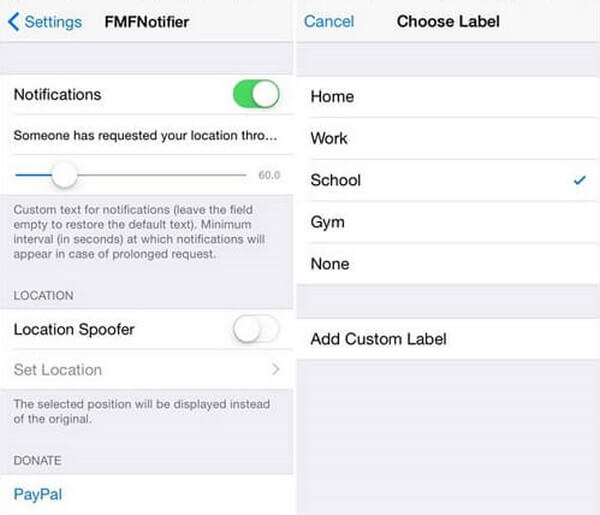
ステップ 2次に、 私の友人を見つける アプリをロックします。 このようにして、アプリであなたを追跡しようとしているときに、誰もあなたの正確なサイトを見ることはありません.
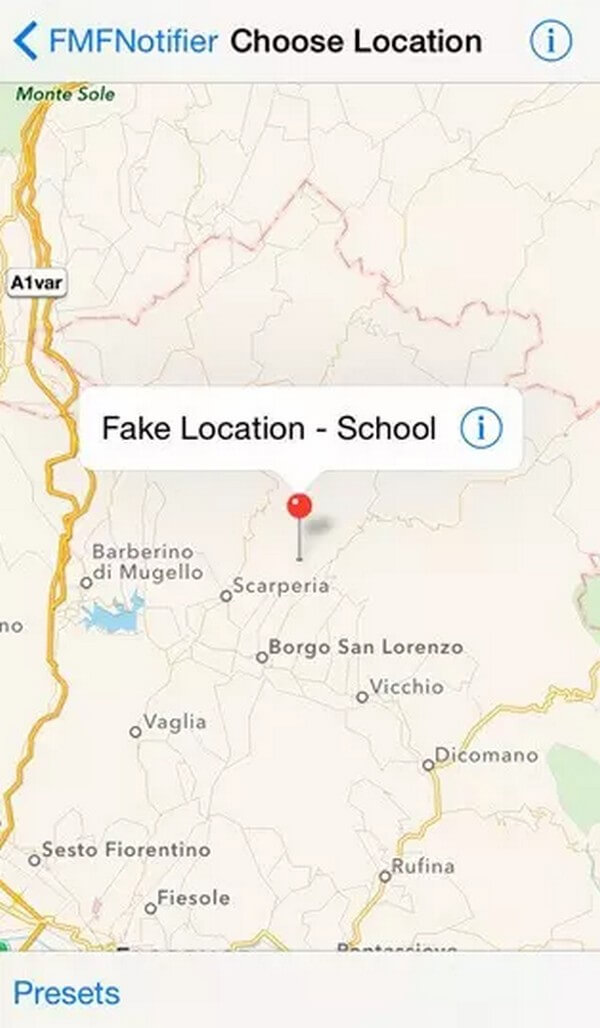
ただし、この方法を使用するには、iPhone をジェイルブレイクする必要があります。 これにより、メーカーがデバイスに課しているソフトウェアの制限が取り除かれます。 最初はクールに聞こえるかもしれませんが、iPhone を危険にさらすことにもなります。
パート4。 別のiPhoneでiPhoneの場所を変更する方法
別の iPhone をお持ちの場合は、それを使用して別の場所を設定できます。 ただし、以前の方法とは異なり、この方法では場所を選択するためのオプションが XNUMX つしかありません。 または、予備の iPhone があればそれ以上。
以下の簡単な手順に従って、iPhone の場所を別の iPhone に変更します。
ステップ 1起動する 私を探す 他の iPhone のアプリ。 ヒット Me タブをクリックして、別のオプション セットを表示します。 そこからタップ 現在地、その後、選択し このiPhoneを使う.
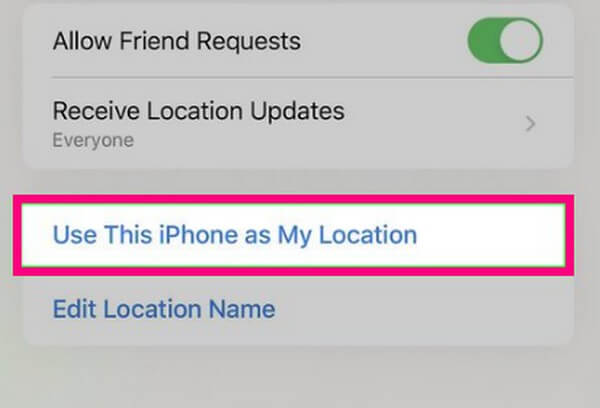
ステップ 2もう一方の iPhone を現在地として設定すると、元の iPhone を持ってどこにでも行くことができます。 彼らはあなたの他のiPhoneしか追跡できないので、その後誰もあなたを追跡することはできません.

FoneLab Location Changerを使用すると、iPhone、iPad、またはiPod Touchの場所を簡単に変更できます。
- それに応じて、iOS デバイスの場所を任意の場所に設定します。
- 開始点と終了点の有無にかかわらず、希望のルートで iPhone を移動します。
- さまざまな iOS デバイスがサポートされています。
パート 5. iPhone での場所の変更に関するよくある質問
1. 位置情報がオフの場合でも、iPhone で追跡できますか?
はい、できます。 iPhone で位置情報をオフにしても、デバイスが追跡される可能性があります。 したがって、次のようなツールをインストールします FoneLabロケーションチェンジャー 優れている。 あなたの実際の位置を隠すだけでなく、あなたを追跡しようとしている人は、あなたが今いる場所を意図的に隠そうとしているのではないかと疑うこともありません。
2. 誰かが自分の iPhone で位置情報を偽装しているかどうかを見分ける方法は?
残念ながら、子供、友人、家族などが iPhone の位置情報を偽装しているかどうかを知ることはできません。 ただし、ユーザーのデバイスをチェックして、位置情報を変更または偽装できるものを使用したかどうかを確認することはできます。

FoneLab Location Changerを使用すると、iPhone、iPad、またはiPod Touchの場所を簡単に変更できます。
- それに応じて、iOS デバイスの場所を任意の場所に設定します。
- 開始点と終了点の有無にかかわらず、希望のルートで iPhone を移動します。
- さまざまな iOS デバイスがサポートされています。
iPhone の位置を変更する方法を知っていれば、どこにいても安全を保つことができます。 あまり重要ではなく、面倒だと感じる人もいるかもしれませんが、上記の記事の方法をインストールまたは使用すれば、失うものは何もありません。 それらを試して、今すぐ周りのハッカーや不審者からあなたの場所を保護してください。
